
Kami akan menggunakan fail konfigurasi pelayan Nginx yang berbeza kerana membantu mengelakkan kesilapan yang biasa dan juga membantu dalam mengekalkan fail konfigurasi lalai sebagai pilihan pengganti.
Langkah 1:
Seperti biasa, pertama, kemas kini APT anda.
$ sudo apt kemas kini
Langkah 2:
Sekarang, tingkatkan APT anda.
$ sudo apt upgrade
Langkah 3:
Sekarang, muat turun dan pasang alat perisian Certbot yang akan membantu anda mendapatkan sijil SSL dari Let's Encrypt. Jalankan perintah terminal berikut untuk memasang Certbot melalui APT.
$ sudo apt install certbot python3-certbot-nginx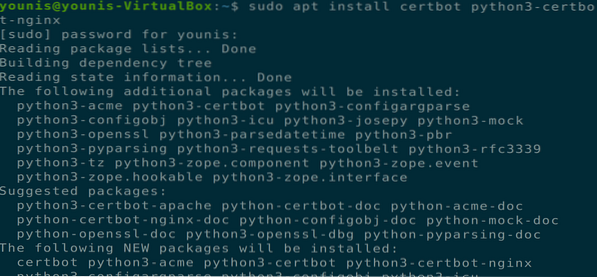
Ini akan memasang certbot, tetapi anda masih perlu mengkonfigurasi fail konfigurasi Ngnix untuk pemasangan sijil SSL.
Langkah 4:
Anda harus menyediakan blok pelayan sebelum beralih ke langkah seterusnya, dan ini adalah langkah yang perlu sekiranya anda mengehoskan beberapa laman web. Kami akan membuat direktori baru di jalan “/ var / www” dan membiarkan direktori lalai tidak tersentuh. Jalankan perintah berikut untuk membuat direktori baru.
$ sudo mkdir -p / var / www / contoh.com / html
Langkah 5:
Sekarang berikan kebenaran pemilikan ke direktori ini melalui perintah terminal berikut.
$ sudo chown -R $ USER: $ USER / var / www / contoh.com / html
Langkah 6:
Sekarang pastikan bahawa kebenaran diberikan dengan melaksanakan perintah terminal berikut.
$ sudo chmod -R 755 / var / www / contoh.com
Langkah 7:
Sekarang buat indeks.fail html menggunakan editor teks kegemaran anda, saya menggunakan editor teks gedit.
$ sudo gedit / var / www / contoh.com / html / indeks.html
Tambahkan teks berikut di dalam fail HTML ini.
Kejayaan! Contohnya.blok pelayan com berfungsi!
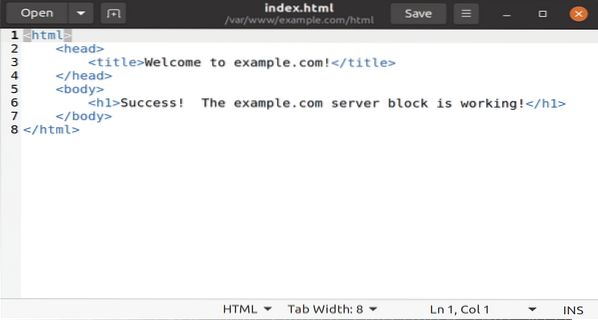
Simpan dan tutup fail.
Langkah 8:
Sekarang buat fail konfigurasi baru direktori yang tersedia di laman web menggunakan penyunting teks kegemaran anda dengan melaksanakan perintah berikut.
$ sudo gedit / etc / nginx / sites-available / contoh.com
Sekarang tambahkan teks berikut dalam fail konfigurasi ini untuk direktori dan nama domain yang baru.
pelayandengar 80;
dengar [::]: 80;
root / var / www / contoh.com / html;
indeks indeks.indeks html.indeks htm.nginx-debian.html;
contoh nama pelayan.com www.contoh.com;
lokasi /
cuba_files $ uri $ uri / = 404;
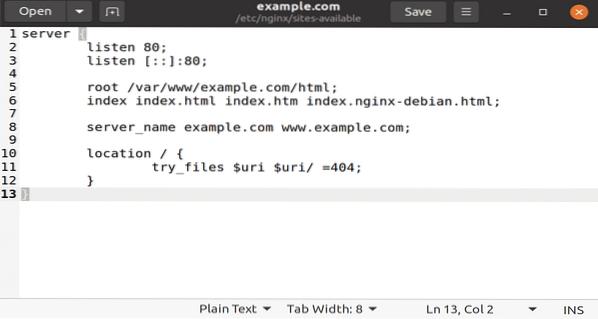
Simpan dan tutup fail ini untuk memberi kesan.
Langkah 9:
Sekarang, aktifkan direktori baru untuk permulaan Nginx melalui perintah terminal berikut.
$ sudo ln -s / etc / nginx / laman web ada / contoh.com / etc / nginx / didayakan laman web /
Langkah 10:
Untuk mengelakkan masalah memori hash bucket nama pelayan, berikan satu nilai dalam fail konfigurasi berikut.
$ sudo gedit / etc / nginx / nginx.pengesahanSekarang keluarkan tanda # dari pilihan hash_bucket_size untuk melepaskannya. Simpan tutup fail.
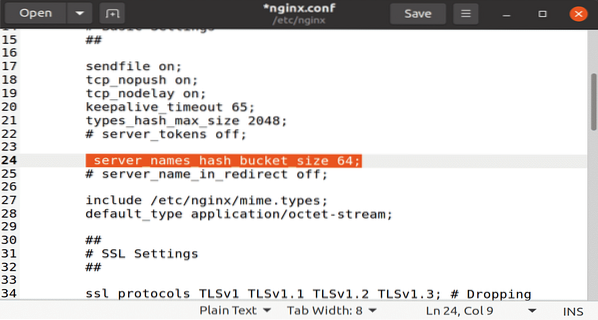
Langkah 11:
Sekarang ketik dua arahan berikut untuk menghapus ralat sintaks dan memulakan semula pelayan Nginx.
$ sudo nginx -t

Langkah 12:
Sekarang, anda perlu mengesahkan dan mengesahkan fail konfigurasi Nginx. Oleh kerana certbot perlu mencari blok pelayan yang betul dalam konfigurasi Nginx, maka ia mencari nama_pengguna yang sesuai dengan domain yang diminta. Untuk mengesahkan fail konfigurasi ini, ketik perintah terminal berikut.
$ sudo nginx -t
Langkah 13:
Sekarang, kemas kini peraturan firewall UFW anda untuk membolehkan Nginx mendapat kebenaran penuh. Sekiranya anda mempunyai peraturan sebelumnya yang berkaitan dengan pelayan HTTP, hapus dengan menggunakan pilihan penolakan UFW sebelum menambahkan perintah berikut.
sudo ufw membenarkan 'Nginx Full'
Langkah 14:
Sekarang kita sampai pada titik di mana kita harus memasang sijil SSL menggunakan perisian certbot. Laksanakan perintah terminal berikut.
$ sudo certbot --nginx -d contoh.com -d www.contoh.com
Sekiranya anda menggunakan certbot untuk pertama kalinya, anda akan diminta alamat e-mel dan terma dan syarat yang diminta, bersetuju untuk melakukannya, dan anda akan dapat melangkah ke tahap seterusnya.
Langkah 15:
Sekarang anda akan diminta untuk konfigurasi tetapan HTTPS anda, pilih pilihan yang diperlukan, dan tekan butang Enter untuk meneruskan. Certbot akan memasang semua sijil yang diperlukan dan mengemas kini fail Nginx; pelayan anda akan memuatkan semula dengan mesej untuk memberitahu anda bahawa proses anda berjaya.
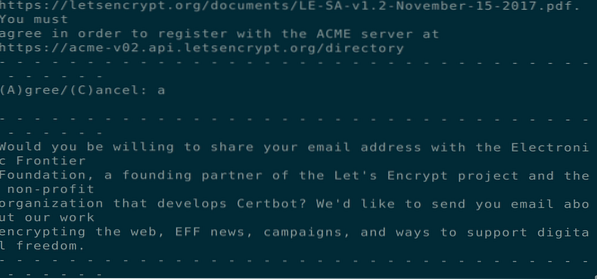
Langkah 16:
Setelah anda memasang sijil, anda juga harus memastikan bahawa sijil ini diperbaharui secara automatik selepas waktu tertentu. Laksanakan dua perintah terminal berikut untuk memastikan kemampuan proses ini.
$ sudo systemctl status certbot.pemasa

Kesimpulan:
Sejauh ini, kami telah membahas bagaimana membina blok pelayan yang terpisah di Nginx, memasang sijil menggunakan alat perisian Certbot dari pelayan otoriti sijil Let's Encrypt, dan cara menerapkan proses pembaharuan untuk perakuan ini.
 Phenquestions
Phenquestions


